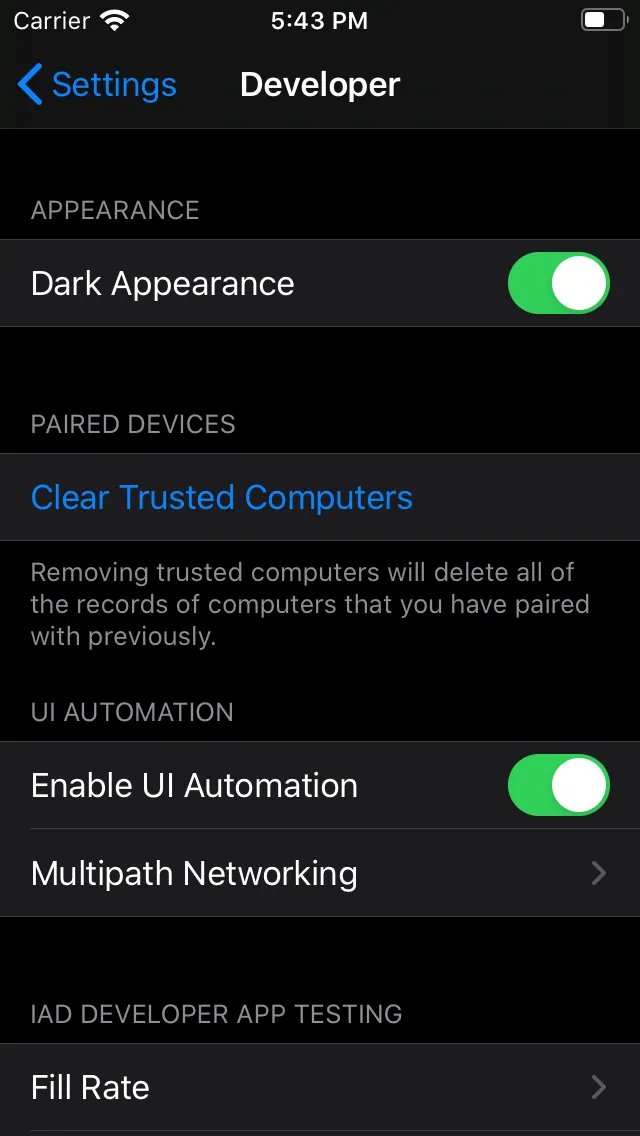我使用的是Xcode 10,没有足够的空间更新到最新版的Xcode。因此,我从苹果官网下载了新版本,并删除了旧版本。为了腾出更多空间,我按照这篇文章的方法,删除了所有缓存、不可用模拟器、派生数据和不需要的内容。然后安装了新的Xcode 11.3。
我的应用顺利构建了,但模拟器只显示黑屏。
我尝试了 "Erase All Content and Settings" 和
defaults write com.apple.CoreSimulator.IndigoFramebufferServices FramebufferRendererHint 3
但模拟器仍然是一样的。
我的应用顺利构建了,但模拟器只显示黑屏。
我尝试了 "Erase All Content and Settings" 和
defaults write com.apple.CoreSimulator.IndigoFramebufferServices FramebufferRendererHint 3
但模拟器仍然是一样的。